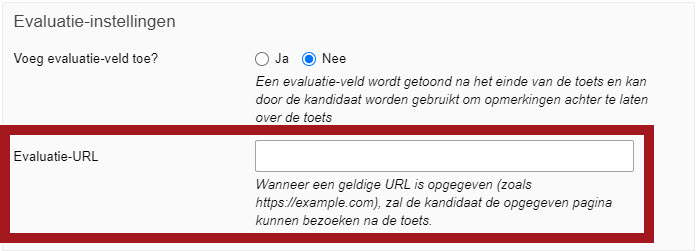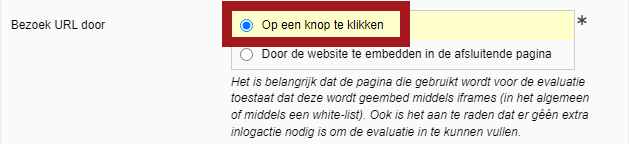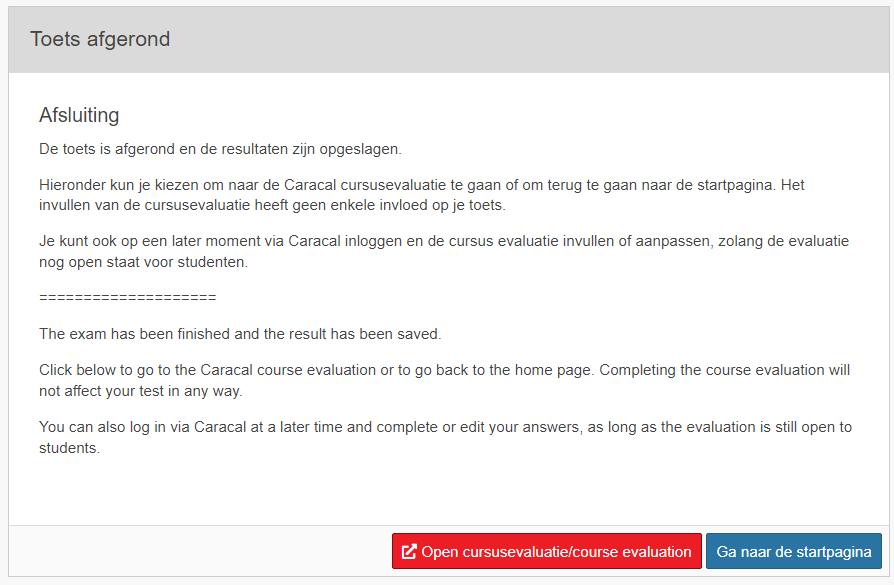Een toets samenstellen
Caracal: Evaluatie link toevoegen aan een toetsmatrijs
Op deze pagina wordt uitgelegd hoe je een link naar een evaluatie van Caracal kunt toevoegen aan een toetsmatrijs.
Faculteiten gaan verschillend om met het toevoegen van de speciale Remindo-link naar de Caracal evaluatie. Of het gebruik vanuit beleid is toegestaan en hoe de docent wordt ondersteund in Caracal en Remindo wisselt per faculteit. Indien er geen faculteit brede communicatie is geweest, raden we aan om contact op te nemen met je Remindo key-user voor meer informatie.
Voor onderstaande uitleg zijn een aantal randvoorwaarden:
- Je hebt toegang tot het bewerken van de toetsmatrijs in Remindo waar de evaluatie aan moet worden gekoppeld
- Je hebt de speciale Remindo-link naar de Caracal evaluatie:
- Via een e-mail vanuit Caracal. Per faculteit verschilt of de link in een e-mail is opgenomen.
- Via Caracal zelf. Als je in Caracal het evaluatie detailscherm opent staat de link onder het tabblad “Entry Module”
- De Caracal evaluatie is open om in te vullen voor studenten als de toets wordt afgenomen
-
Evaluatie na een Remindo toets bij Online Proctoring
Als bij de Remindo toets Online Procoring wordt gebruikt dan raden we sterk af om een Caracal evaluatie na een Remindo toets te doen. De kans is dan groot dat het invullen van de evaluatie ook wordt opgenomen. Dit is niet nodig en kan een bedreiging zijn voor het anonieme karakter van cursus evaluaties.
-
Stap 1
Ga naar de toetsmatrijs waaraan je de link naar de Caracal evaluatie wilt toe voegen via Beheeromgeving > Toetsen en open het Instellingen tabblad van de toetsmatrijs.
Scroll naar beneden totdat je het kopje Evaluatie instellingen tegenkomt.
-
De instelling Voeg evaluatie-veld toe? wordt in deze uitleg niet gebruikt, deze kun je negeren.
Als je de instelling Voeg evaluatie-veld toe? wilt gebruiken, kun je voor meer informatie kijken onder stap 7 op de pagina Toetsmatrijs aanmaken.
-
Stap 2
Als je de speciale Remindo-link naar de evaluatie in Caracal hebt ontvangen plak je deze in het lege veld naast Evaluatie-URL.
De link ziet er altijd als volgt uit:
https://entry.caracal.uu.nl/[evaluatieID]/[extrainformatie]Hierbij verwijst de [evaluatieID]/[extrainformatie] naar de specifieke evaluatie.
-
Voorbeeld van een “echte” link:
https://entry.caracal.uu.nl/12345/MF1V21001-2021-1-test-caracal-evaluatie
-
Stap 3
Nadat de link is ingevuld wordt de instelling Bezoek URL door zichtbaar. Hierbij is de keuze voor:
- Op een knop te klikken
- Door de website te embedden in de afsluitende pagina
Kies hier ALTIJD voor Op een knop te klikken.
De andere optie geeft een foutmelding en werkt dus niet voor de Universiteit Utrecht.
-
Stap 4
Geef daarna de tekst op die de knop moet weergeven.
Als advies kun je onderstaande tekst kopiëren en plakken:
Open cursusevaluatie/course evaluation
-
(Optioneel) Tekst toevoegen aan afsluitende tekst van een tentamen in Remindo
-
Stap 5
Hieronder staat een tekst die je kunt gebruiken om te plakken in de afsluitende tekst van een toetsmatrijs in Remindo.
Voorbeeldtekst NL/EN:
De toets is afgerond en de resultaten zijn opgeslagen.
Hieronder kun je kiezen om naar de Caracal cursusevaluatie te gaan of om terug te gaan naar de startpagina. Het invullen van de cursusevaluatie heeft geen enkele invloed op je toets.
Je kunt ook op een later moment via Caracal inloggen en de cursus evaluatie invullen of aanpassen, zolang de evaluatie nog open staat voor studenten.
====================
The exam has been finished and the result has been saved.
Click below to go to the Caracal course evaluation or to go back to the home page. Completing the course evaluation will not affect your test in any way.
You can also log in via Caracal at a later time and complete or edit your answers, as long as the evaluation is still open to students.
-
Stap 6
Sla de toetsmatrijs instellingen op en de studenten zullen nu na het maken van de toets ook de evaluatie in Caracal kunnen openen en invullen na de toets. Dit kan zowel op Chromebooks als vanuit huis.
-
Zoals aangegeven gaan faculteiten verschillend om met het toevoegen van de speciale Remindo-link naar de Caracal evaluatie. Of het gebruik vanuit beleid is toegestaan en hoe de docent wordt ondersteund in Caracal en Remindo wisselt per faculteit. Indien er geen faculteit brede communicatie is geweest, raden we aan om contact op te nemen met je Remindo key-user voor meer informatie.